Cách cài mật khẩu telegram trên iphone CỰC đơn giản
van van 18/04/2024
Mặc dù Telegram được đánh giá là ứng dụng có độ bảo mật an toàn cao. Tuy nhiên, để đảm bảo sự an toàn tuyệt đối trong quá trình sử dụng, nhiều người thực hiện thêm thao tác cài mật khẩu telegram. Nội dung bài viết sau đây, phần mềm Ninja sẽ hướng dẫn các bạn cách cài đặt mật khẩu telegram trên iphone nhanh chóng, dễ dàng. Cùng tìm hiểu ngay nhé!
I. Vì sao nên cài mật khẩu telegram trên điện thoại?
Việc cài đặt mật khẩu cho ứng dụng Telegram trên điện thoại không chỉ là biện pháp bảo mật cơ bản mà còn là cách hiệu quả để bảo vệ thông tin cá nhân và dữ liệu quan trọng của bạn khỏi sự truy cập trái phép.

Vì sao nên cài mật khẩu telegram? Cách thực hiện như nào?
1. Bảo vệ thông tin cá nhân
Telegram chứa nhiều thông tin cá nhân như tin nhắn, hình ảnh, video và tài liệu. Bằng cách cài đặt mật khẩu, bạn có thể ngăn chặn người khác truy cập vào thông tin cá nhân của mình khi có quyền truy cập vào điện thoại của bạn.
2. Ngăn chặn truy cập trái phép
Nếu ai đó có truy cập vào điện thoại của bạn mà không được phép, việc cài đặt mật khẩu trên Telegram có thể ngăn chặn họ truy cập vào ứng dụng và đọc các tin nhắn hoặc xem các tệp được chia sẻ mà không cần sự cho phép của bạn.
3. Đảm bảo an toàn khi mất điện thoại
Trong trường hợp bạn mất điện thoại, việc cài đặt mật khẩu sẽ giúp bảo vệ dữ liệu và thông tin cá nhân tránh khỏi sự truy cập trái phép của người khác.
4. Bảo vệ dữ liệu quan trọng
Nếu bạn sử dụng Telegram để giao tiếp trong công việc hoặc chia sẻ thông tin quan trọng. Việc cài đặt mật khẩu giúp đảm bảo an toàn cho dữ liệu quan trọng này khỏi việc bị đánh cắp hoặc lộ ra ngoài.
II. Hướng dẫn cách cài mật khẩu telegram trên iphone
Quá trình thực hiện cài mật khẩu cho Telegram tương đối nhanh chóng và dễ dàng. Dưới đây là nội dung hướng dẫn chi tiết:
Bước 1: Truy cập vào ứng dụng Telegram. Tại mục Settings > Chọn Privacy and Security.
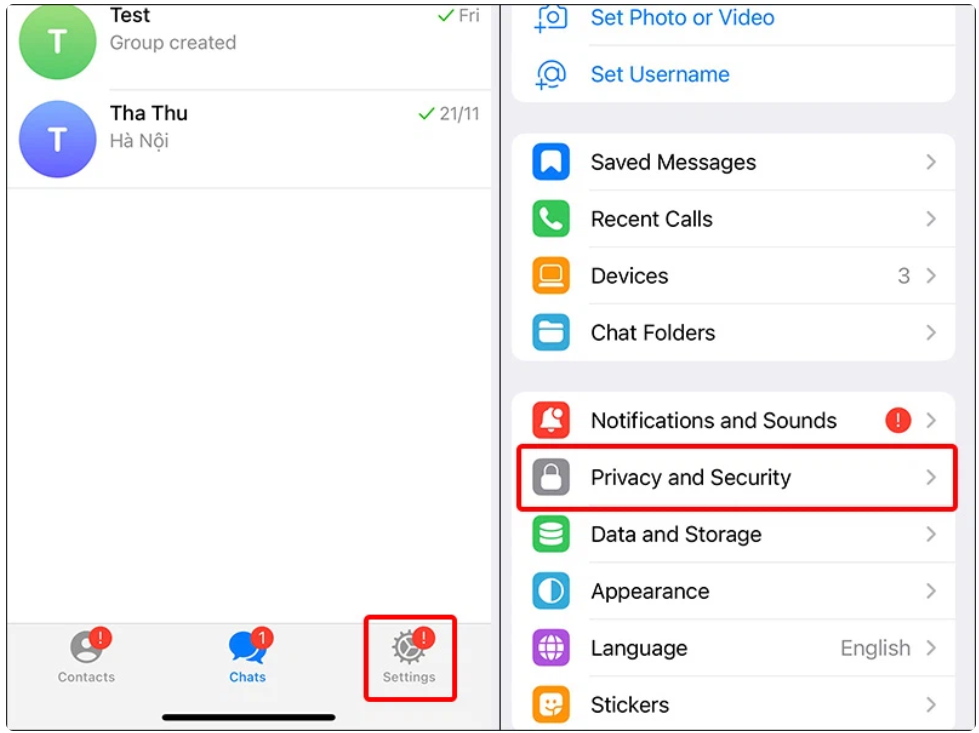
Tại mục Setting, Chọn “Privacy and Security”
Bước 2: Nhấn vào mục Passcode & Face ID > Chọn Turn Passcode On để kích hoạt chế độ khóa ứng dụng.
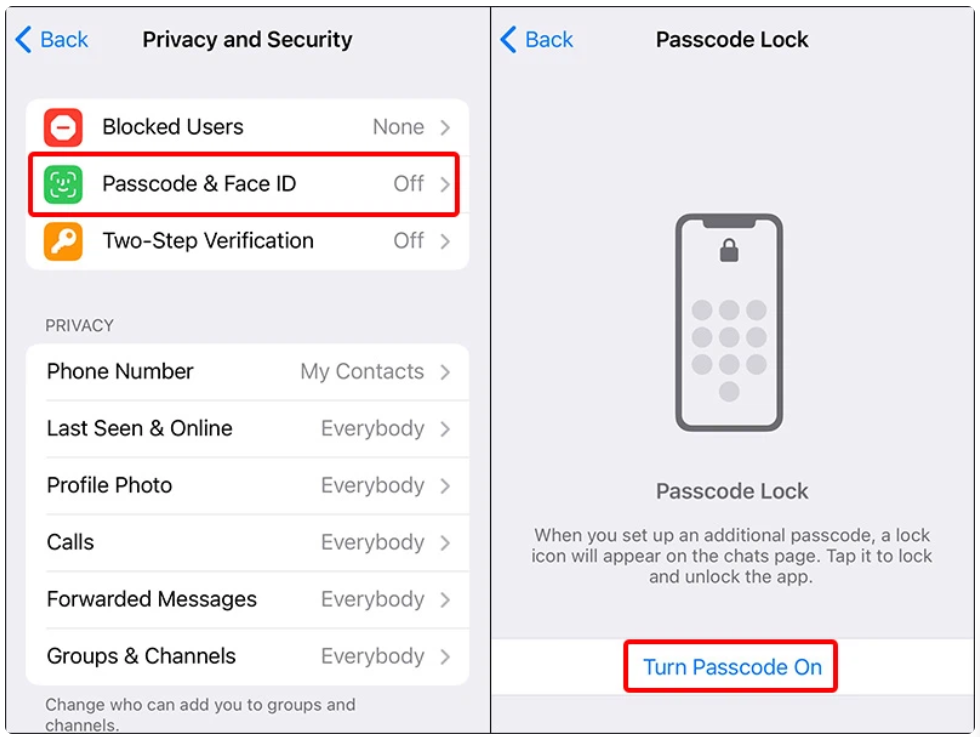
Tại mục Passcode & Face ID > Chọn Turn Passcode On
Bước 3: Ứng dụng yêu cầu nhập Mật khẩu cho ứng dụng > Xác nhận Mật khẩu mà bạn vừa nhập.
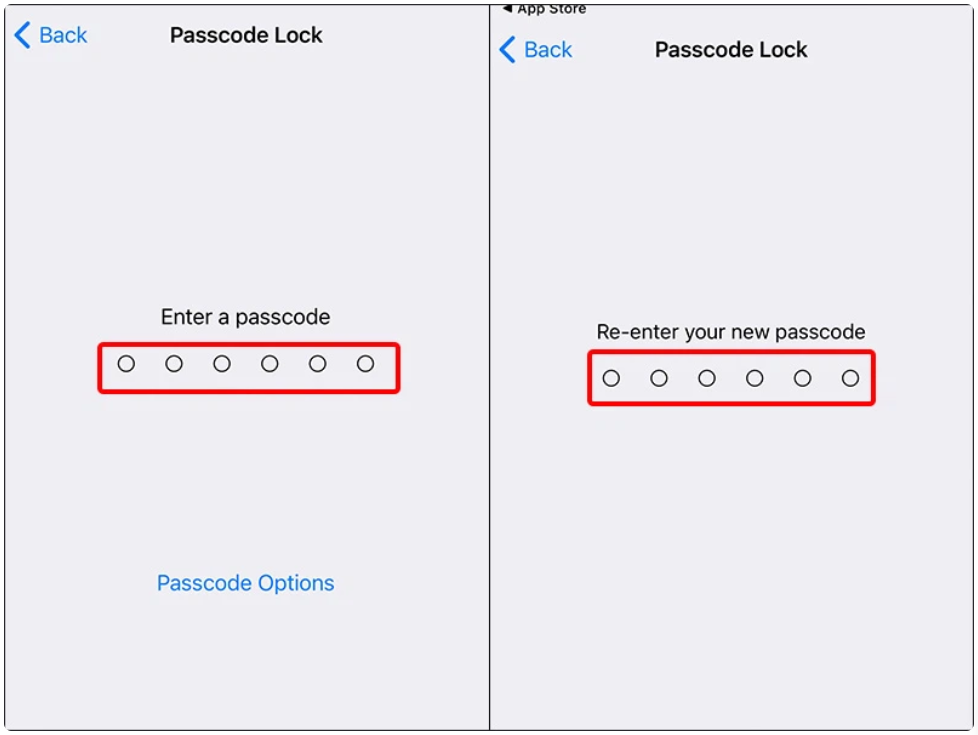
Nhập mật khẩu và các nhận mật khẩu đó
Bước 4: Sau khi nhập xong, chọn mục Auto-lock để khóa ứng dụng tự động > Thiết lập Thời gian khóa cho ứng dụng và khi không sử dụng nữa nó sẽ tự động khóa.
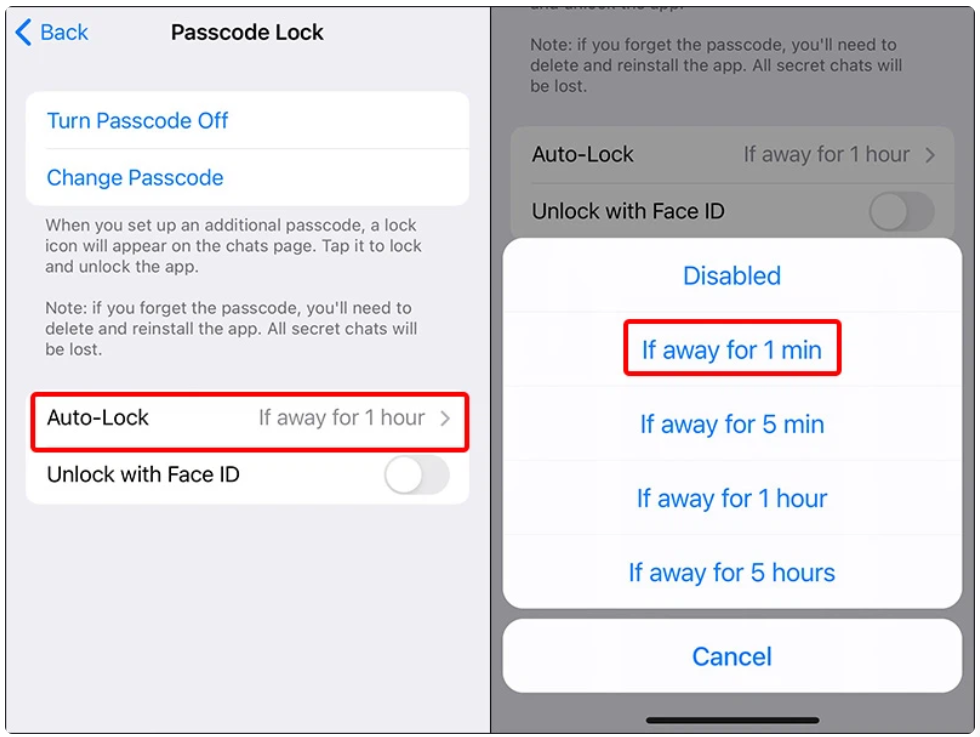
Thiết lập thời gian cài mật khẩu cho telegram
Sau khi quay lại ứng dụng bạn sẽ được yêu cập nhập mật khẩu như hình bên dưới. Hãy nhập lại mật khẩu để tiếp tục sử dụng ứng dụng Telegram như bình thường.
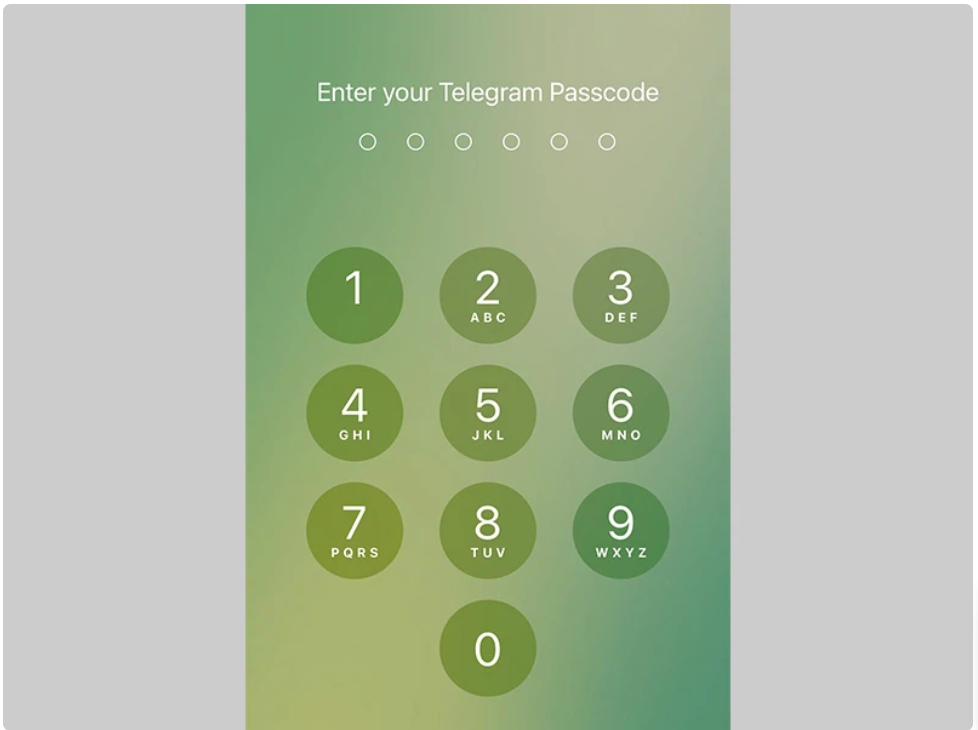
Nhập mật khẩu để xác minh
Bước 5: Trong trường hợp, bạn không muốn cài mật khẩu Telegram nữa, bạn quay trở lại mục Privacy and Security, nhấn vào mục Passcode & Face ID > Nhập Mật khẩu của ứng dụng.
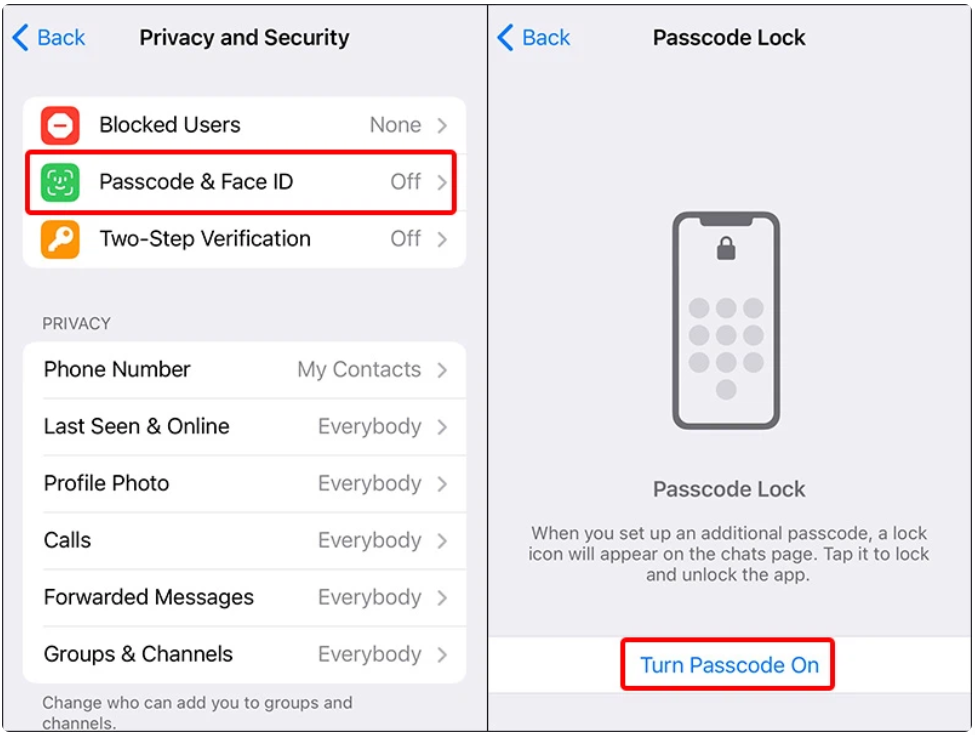
Tại mục “Privacy and Security” Chọn” Passcode & Face ID”
Bước 6: Nhấn vào Turn Passcode Off > Chọn Turn Passcode Off để tắt chế độ khóa ứng dụng Telegram
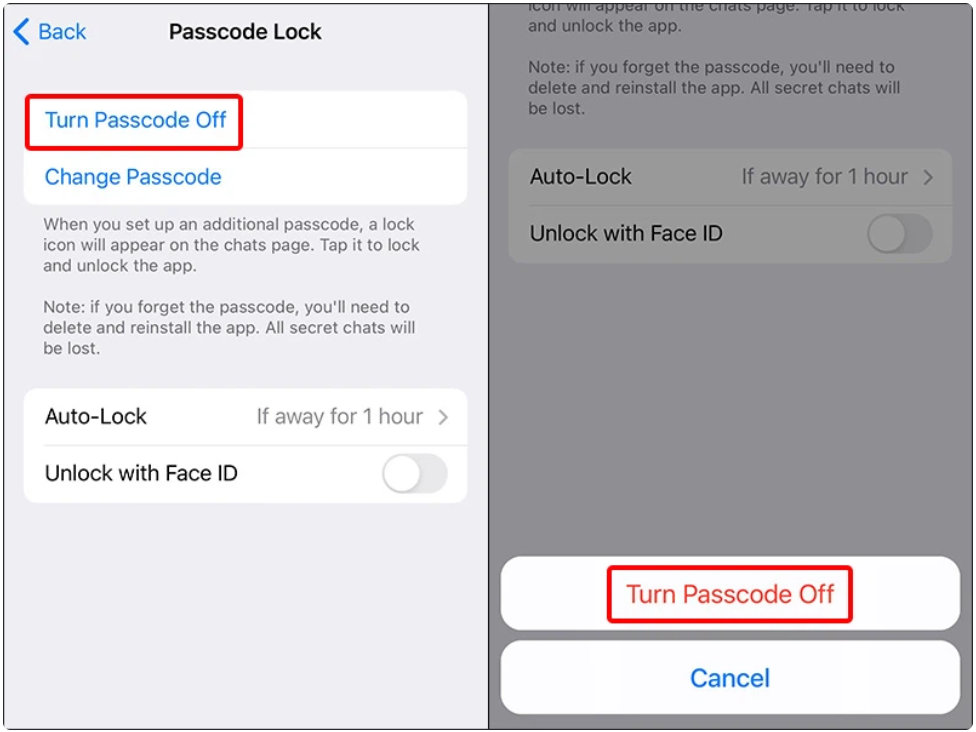
Chọn “Turn Passcode Off “
Như vậy, phần mềm Ninja vừa hướng dẫn bạn cách cài mật khẩu telegram trên iphone để đảm bảo thông tin an toàn khi sử dụng ứng dụng này. Hy vọng nội dung hữu ích và giúp bạn thực hiện thành công!
Hỗ trợ trực tuyến
Khu vực miền Bắc
HOTLINE: 0967 922 911
Khu vực miền Nam
Mr. Đoàn Dũng: 0815 747 579
Hỗ trợ CSKH
0975.73.2086
Support 1: 0975.73.2086
Support 2: 0326.99.2086
Support: 0975.73.2086









